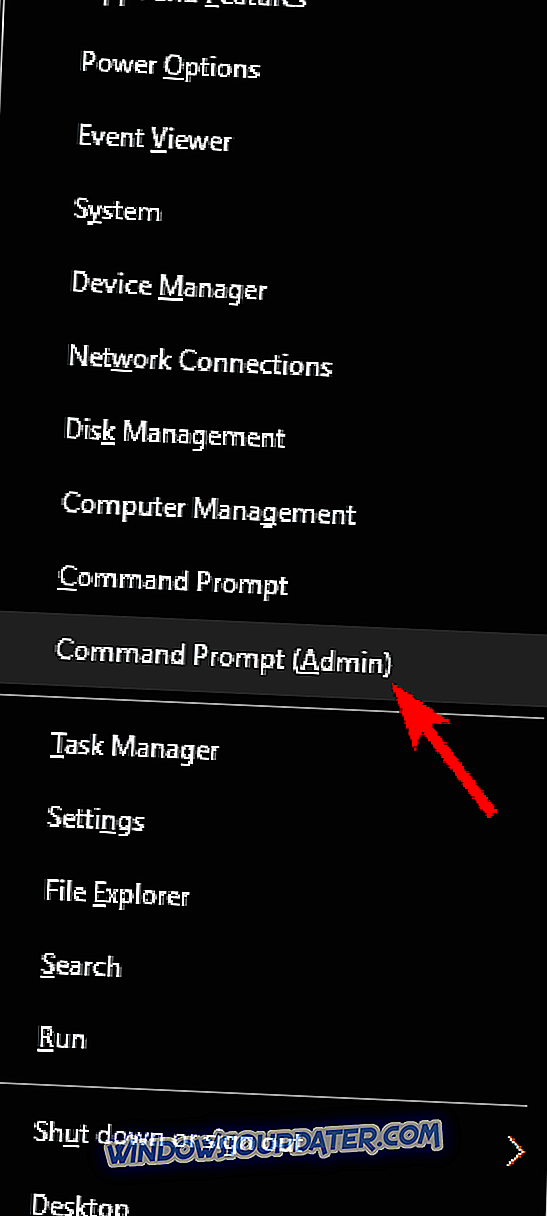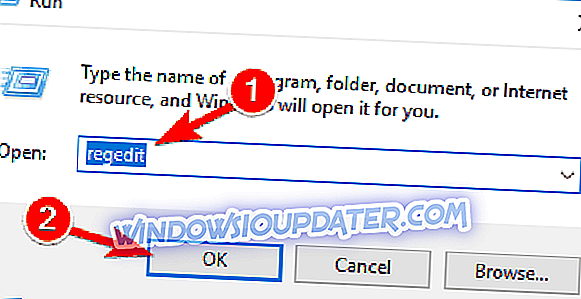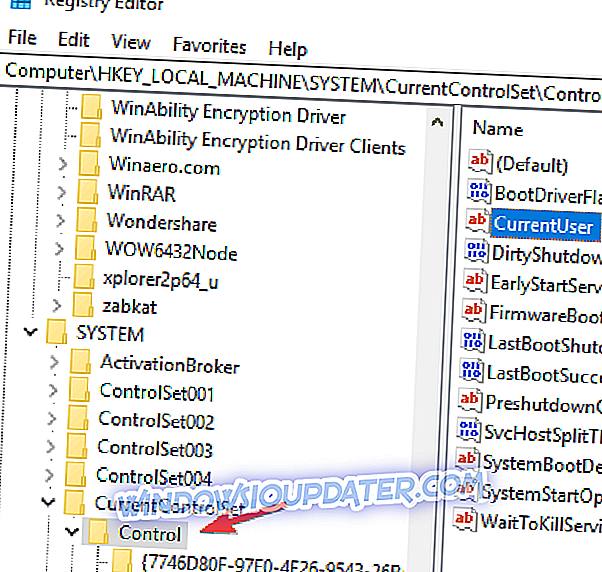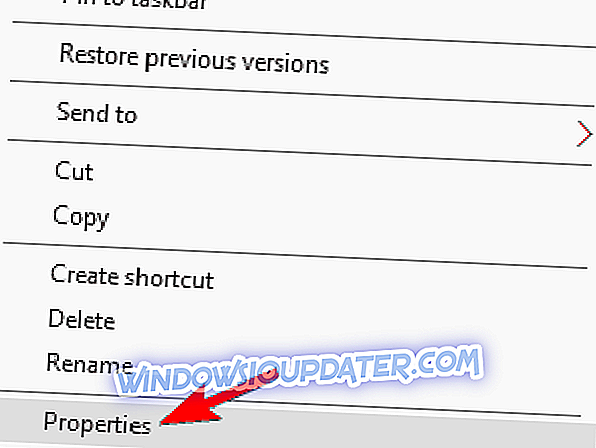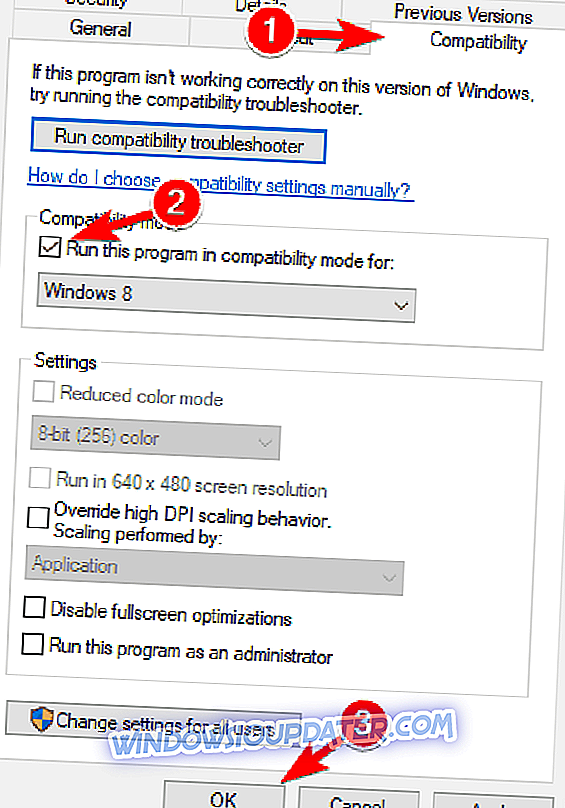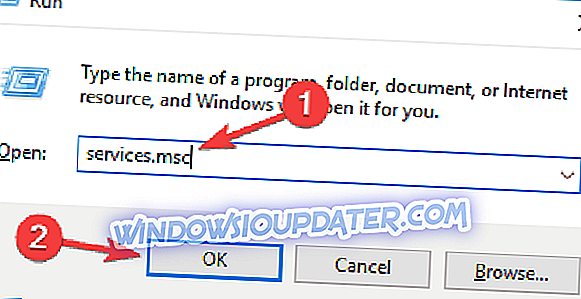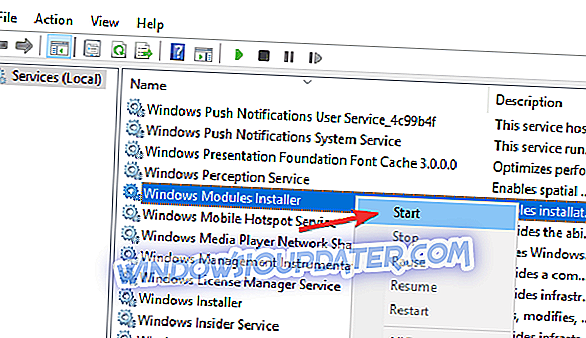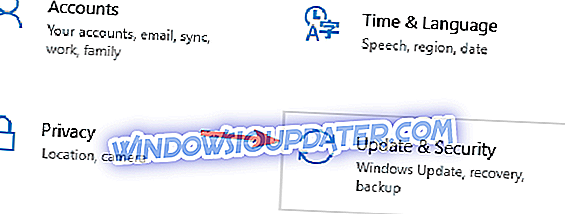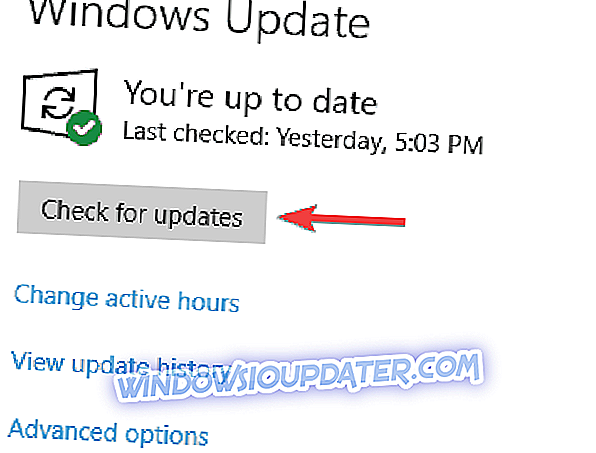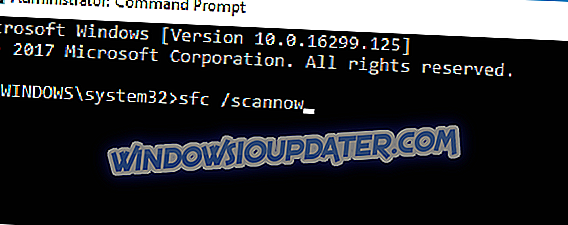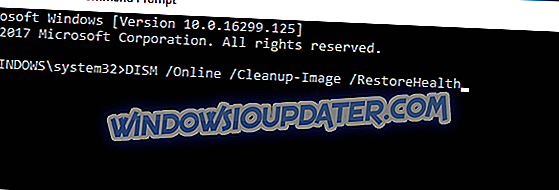오류 1935 는 사용자가 타사 앱, 프로그램 및 게임을 설치하려고 할 때 모든 Windows 버전에서 자주 발생하는 오류 메시지입니다. 좋은 소식은이 문제를 해결하는 데 사용할 수있는 빠른 해결 방법이 있다는 것입니다.
먼저 한 Windows 사용자가 오류 1935를 설명하는 방법을 살펴 보겠습니다.
좋아, 문제부터 시작하자. League of Legends를 설치하려고 할 때 MS Visual C ++ 2005를 다운로드하라는 메시지가 나타났습니다. 항목을 구성하려고하는 마지막 순간까지 모두 부드럽게 진행됩니다.이 오류 코드 1935 다음에 문자열이옵니다. 본문. [...] 이것은 내 새로운 노트북으로 일어났습니다 [...] 누군가가 무슨 일이 일어나는지 설명해 주시겠습니까?
다음은 Windows 10 오류 1935를 수정하는 방법입니다.
오류 1935 특정 응용 프로그램을 실행하거나 설치하는 동안 나타날 수 있으며 많은 문제가 발생할 수 있습니다. 문제에 관해서는 다음과 같이 사용자가보고 한 몇 가지 일반적인 문제가 있습니다.
- Windows 10 Office 설치 오류 1935 -이 문제가 발생하면 서비스에 문제가있는 것일 수 있습니다. 문제를 해결하려면 필요한 서비스가 백그라운드에서 제대로 실행되고 있는지 확인하십시오.
- 오류 1935 어셈블리 구성 요소를 설치하는 동안 오류가 발생했습니다. 이 문제는 일반적인 문제이며, 발생할 경우 일부 솔루션을 시도하십시오.
- 오류 1935 Windows 10 League of Legends -이 문제는 Legend of Legends 를 실행하거나 설치하려고 할 때 나타날 수 있습니다. 이 문제를 해결하려면 필요한 구성 요소가 설치되어 있는지 확인하십시오.
- Autocad, Acrobat 오류 1935 Windows 10 -이 문제는 다양한 응용 프로그램을 설치하려고 할 때 발생할 수 있습니다. 이 문제가 발생하면 응용 프로그램을 호환 모드로 설치해보십시오.
- Windows 10 error 1935 Kaspersky -이 문제는 바이러스 백신으로 인해 때때로 발생할 수 있으며이를 해결하기 위해 특정 바이러스 백신 기능이나 전체 바이러스 백신을 사용하지 않도록 설정하는 것이 좋습니다.
- 오류 1935 .NET Framework - 필요한 C ++ 재배포 가능 항목이없는 경우이 문제가 발생합니다. 그러나 Microsoft 웹 사이트에서 다운로드하여 수동으로 설치할 수 있습니다.
해결책 1 - 바이러스 백신 검사

1935 오류의 일반적인 원인은 바이러스 백신 소프트웨어 일 수 있습니다. 바이러스 백신은 시스템을 방해하여 특정 응용 프로그램을 실행하거나 설치하지 못하게합니다. 이 경우 특정 바이러스 백신 기능을 해제하거나 바이러스 백신을 모두 해제해야합니다.
여러 사용자가이 문제를 해결하기 위해 바이러스 백신 소프트웨어를 제거해야한다고보고 했으므로이를 수행해야 할 수도 있습니다. 바이러스 백신을 제거해도 문제가 해결되면 다른 바이러스 백신 솔루션으로 전환하는 것이 좋습니다.
훌륭한 바이러스 백신 응용 프로그램이 많이 있지만 시스템을 방해하지 않도록 최대한의 보안을 원한다면 반드시 BullGuard를 사용해보십시오.
해결 방법 2 - 명령 프롬프트 사용
우선, 소프트웨어를 설치하려고 할 때 1935 오류가 발생하면 Windows 파일 시스템 트랜잭션이 손상되었음을 의미합니다. 로그를 삭제하는 방법은 다음과 같습니다.
- Windows + X 를 눌러 Win + X 메뉴를 엽니 다. 목록에서 명령 프롬프트 (Admin) 또는 PowerShell (Admin) 을 선택하십시오.
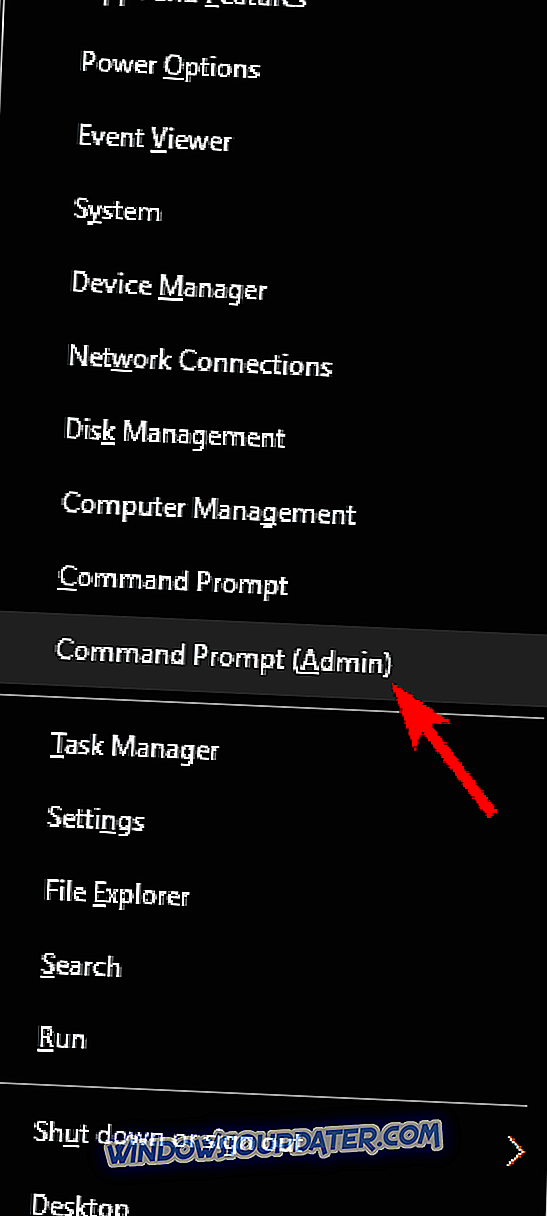
- 다음 명령을 입력하십시오. fsutil resource setautoreset true C : \ .
- C : Windows 10이 설치된 드라이브입니다. 다른 드라이브에 설치되어 있으면 드라이브 문자를 적절하게 변경하십시오.
- 시스템을 다시 시작하십시오.
해결 방법 3 - 레지스트리 수정
때로는 오류 1935가 레지스트리의 문제로 인해 나타날 수 있습니다. 그러나 레지스트리에 몇 가지 변경 사항을 적용하여이 문제점을 간단하게 수정할 수 있습니다. 그렇게하려면 다음 단계를 따르십시오.
- Windows 키 + R 키를 누르고 regedit를 입력 하십시오 . Enter 키를 누르 거나 확인을 클릭하십시오.
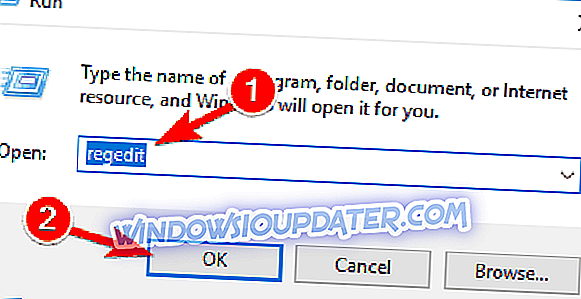
- 레지스트리 편집기 창에서 HKEY_LOCAL_MACHINE> 시스템> CurrentControlSet> 제어로 이동하십시오 .
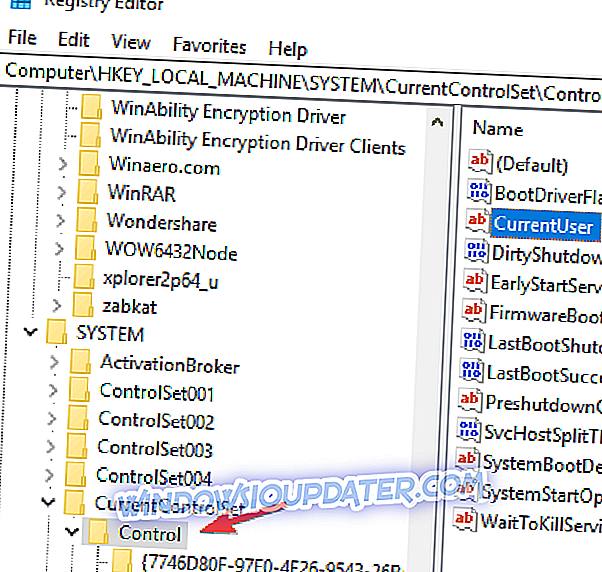
- 레지스트리 편집기 대화 상자에서 RegistrySizeLimit를 두 번 클릭하고 DWORD 값 편집 대화 상자가 나타납니다.
- 이 대화 상자에서 16 진수 값 으로 ffffffff 를 입력하고 십진수 라디오 버튼을 클릭 한 다음 십진수 값으로 4294967295 를 입력하십시오.
- 확인을 클릭하고 컴퓨터를 재부팅하십시오.
해결 방법 4 - 호환성 모드에서 응용 프로그램 실행
1935 오류가 발생하는 경우 호환성 모드에서 응용 프로그램을 실행하여 문제를 해결할 수 있습니다. 익숙하지 않은 경우 호환성 모드는 Windows 10 용 이전 응용 프로그램을 최적화하는 특별한 기능입니다.
이전 응용 프로그램 용으로 설계되었지만 새로운 응용 프로그램에 대해서도 호환 모드를 사용할 수 있습니다. 호환성 모드에서 응용 프로그램을 실행하려면 다음을 수행하면됩니다.
- 문제가있는 응용 프로그램을 찾아 마우스 오른쪽 단추로 클릭하고 메뉴에서 속성 을 선택하십시오.
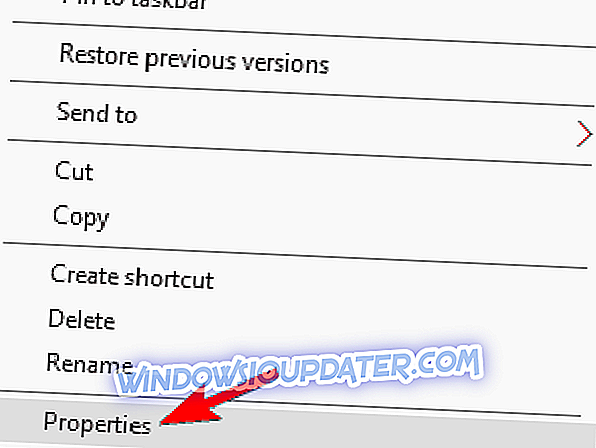
- 이제 호환성 탭으로 이동하여 호환성 모드에서이 프로그램 실행을 선택하십시오 . 원하는 Windows 버전을 선택하고 적용 및 확인 을 클릭 하여 변경 사항을 저장하십시오.
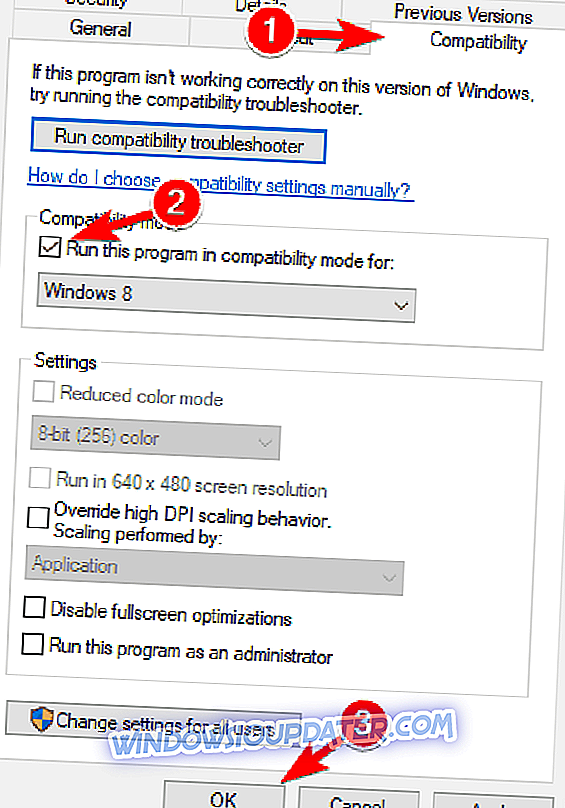
호환성 모드에서 실행되도록 응용 프로그램을 설정 한 후에는 문제가 완전히 해결되어야합니다.
해결책 5 - Windows 모듈 설치 프로그램 서비스가 실행 중인지 확인하십시오.
필요한 서비스가 실행되고 있지 않기 때문에 오류 1935가 나타날 수 있습니다. 사용자는 자신의 PC에 특정 응용 프로그램을 설치하려고 할 때이 문제를보고했으며이 문제는 Windows 모듈 설치 프로그램 서비스 때문인 것으로 보입니다.
이 문제를 해결하려면이 서비스가 활성화되어 있는지 확인해야합니다. 다음을 수행하여 서비스를 활성화 할 수 있습니다.
- Windows 키 + R 을 누르고 services.msc를 입력하십시오. Enter 키를 누르 거나 확인을 클릭하십시오.
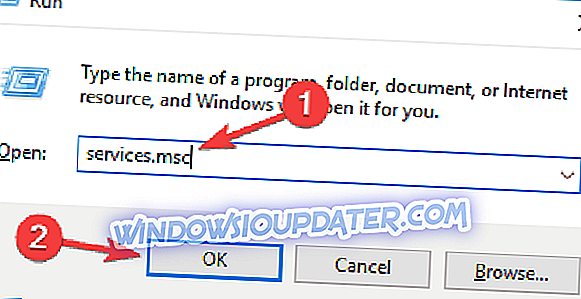
- 서비스 창이 열리면 Windows 모듈 설치 프로그램을 찾아 마우스 오른쪽 단추로 클릭하십시오. 메뉴에서 시작 을 선택 하십시오 .
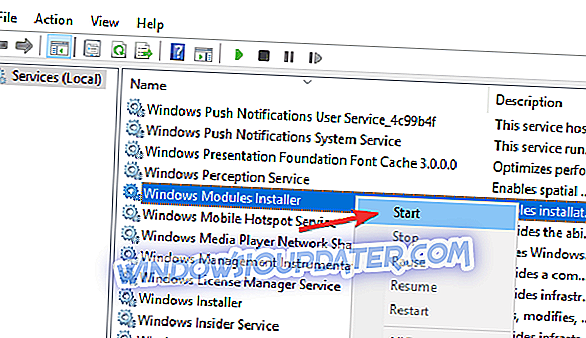
서비스를 시작한 후에 문제가있는 응용 프로그램을 다시 설치하고 문제가 해결되었는지 확인하십시오. 이 문제점을 야기 할 수있는 또 다른 서비스는 Trustedinstaller Service 이므로이를 활성화해야합니다.
솔루션 6 - Visual C ++ 재배포 가능 패키지 설치
사용자에 따르면 Visual C ++ 재배포 가능 항목이 PC에 설치되어 있지 않으면 오류 1935가 나타날 수 있습니다. 이 문제를 해결하려면 누락 된 구성 요소를 수동으로 설치하는 것이 좋습니다. 이것은 비교적 간단하며 Microsoft 웹 사이트에서 Visual C ++ 재배포 가능 파일을 다운로드 할 수 있습니다.
여러 버전의 Visual C ++ 재배포 가능 파일을 사용할 수 있으며 문제를 해결하려면 올바른 버전을 설치해야합니다. 설치할 버전을 모르는 경우 사용 가능한 모든 버전을 설치하고 도움이되는지 확인하십시오.
해결책 7 - 누락 된 업데이트 설치
오류 1935가 계속 나타나면 누락 된 업데이트 문제 일 수 있습니다. 때로는 시스템에이 문제가 발생할 수있는 버그가있을 수 있으며 가장 좋은 방법은 누락 된 Windows 업데이트를 설치하는 것입니다.
기본적으로 Windows 10은 누락 된 업데이트를 자동으로 설치하지만 때로는 업데이트 2 또는 업데이트 2가 누락 될 수 있습니다. 그러나 다음을 수행하여 누락 된 업데이트를 항상 확인할 수 있습니다.
- 설정 앱을 엽니 다. Windows Key + I를 눌러이 작업을 수행 할 수 있습니다.
- 설정 앱이 열리면 업데이트 및 보안 섹션으로 이동하십시오.
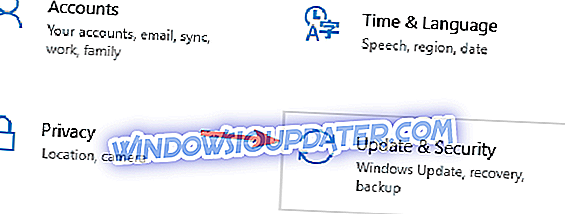
- 업데이트 확인 버튼을 클릭 하십시오 .
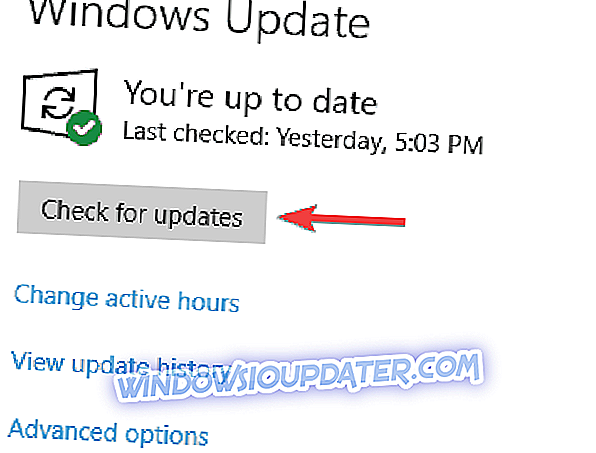
사용 가능한 업데이트가 있으면 백그라운드에서 다운로드되어 PC를 다시 시작하자마자 설치됩니다. 시스템을 업데이트 한 후에는 오류가 해결되었는지 확인하십시오.
솔루션 8 - SFC 및 DISM 스캔 수행
경우에 따라 Windows 설치가 손상된 경우 오류 1935가 발생할 수 있습니다. 그러나 SFC 검색을 수행하여이 문제를 간단하게 해결할 수 있습니다. 이 작업은 매우 간단하며 다음 단계에 따라 수행 할 수 있습니다.
- 명령 프롬프트 를 관리자 권한 으로 시작하십시오.
- 명령 프롬프트 가 시작되면 sfc / scannow 명령을 실행하십시오.
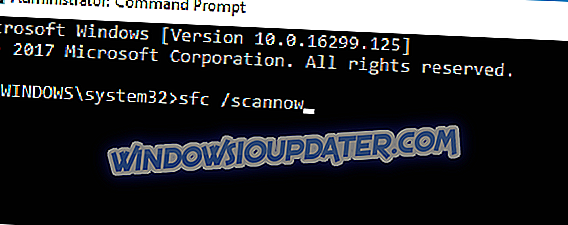
- 이제 SFC 스캔이 시작됩니다. 검색 프로세스는 약 15 분이 걸릴 수 있으므로 방해하지 마십시오.
SFC 스캔이 완료되면 오류 메시지가 계속 나타나는지 확인합니다. 문제가 해결되지 않으면 DISM 검사를 수행해야합니다. 다음 단계에 따라이를 수행 할 수 있습니다.
- 관리자 권한 으로 명령 프롬프트 를 시작하십시오.
- DISM / Online / Cleanup-Image / RestoreHealth 명령을 실행하십시오.
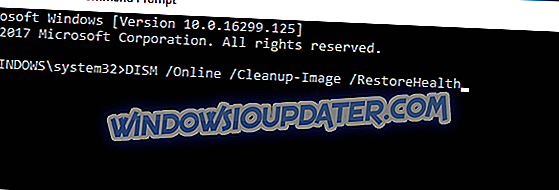
- DISM 검사가 시작되고 완료하는 데 약 20 분 이상 걸립니다.
DISM 검사가 완료되면 문제가 해결되었는지 확인하십시오. 원하는 경우 SFC 스캔을 다시 한 번 반복하여 도움이되는지 확인할 수 있습니다.
해결책 9 - 레지스트리에서 특정 값 삭제
사용자에 따르면 Office를 설치하거나 실행하는 중에 오류 1935가 나타날 수 있습니다. 이것은 큰 문제 일 수 있지만 레지스트리에서 몇 가지 변경 사항을 적용하여 수정할 수 있습니다. 그렇게하려면 다음 단계를 따르십시오.
- 레지스트리 편집기를 엽니 다.
- 레지스트리 편집기 가 열리면 왼쪽 창에서 HKEY \ Software \ Microsoft \ key로 이동하십시오.
- 레지스트리에서 Office 및 OfficeSoftwareProtectionPlatform 키를 찾습니다.
이 키를 제거한 후 PC를 다시 시작하고 문제가 아직 있는지 확인하십시오.
이 해결 방법은 특히 게이머에게 유용합니다. Legends of Legends 오류 코드 1935 는 플레이어에게 영향을주는 가장 일반적인 오류 중 하나이며 위에 나열된 해결책 덕분에 5 분 내에 수정할 수 있습니다.